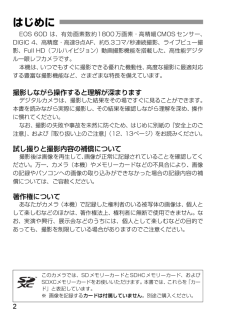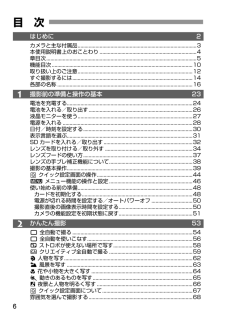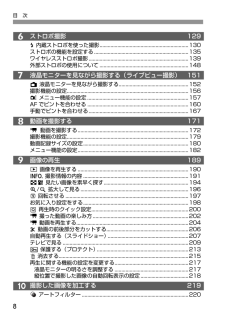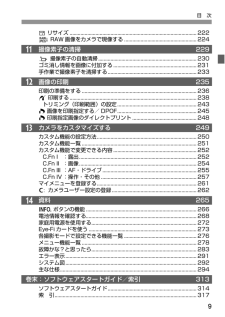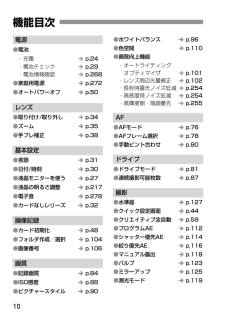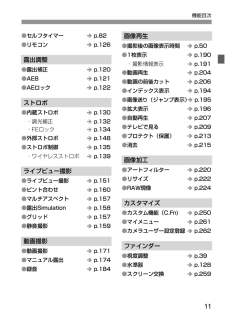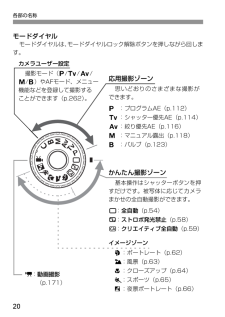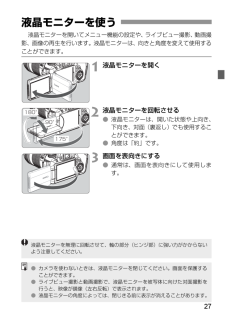Q&A
取扱説明書・マニュアル (文書検索対応分のみ)
"機能"5 件の検索結果
"機能"230 - 240 件目を表示
全般
質問者が納得ZoomBrowserで編集した動画をカードに戻す事は出来ませんでしたっけ?
もし出来るなら添付のHDMIコードで繋いでダビングすれば良いのでは
4657日前view98
全般
質問者が納得>ピクチャースタイルエディターで設定するにはどうしたらよいでしょうか?
解析、分解し、組み合わせ、試して、修正し・・・の繰り返しを必要とします。
結構面倒な作業ですし、実践した人はいないかも???
特に今は1Dの様なトーンカーブのみの作業しかできないカメラはないし、かなり難しいですよ。
ご自分で出来ない場合はキヤノンに相談されてみては?
4712日前view90
全般
質問者が納得奥様が使うこともあるなら軽いX6iもいいと思いますね。
でも個人的にはエントリー機のX6iより中級機の60Dの方がいいですね。
もし触れる機会があればファインダーを見比べてみて下さい。
見やすさに違いがわかると思います。
あとツーダイヤルによる操作性や右肩液晶による設定変更のしやすさ等
4726日前view59
全般
質問者が納得◆ニッシンジャパンン
キヤノン純正スピードライトのTTL調光が、あんまり精度良いと思わないので、どうレベルに近いかなぁと思わなくもない。否定なのか肯定なのかわからない評価が、私個人の正直な評価です。
条件の良い撮影なら、昔のナショナル等のストロボで外光オートなども優秀でしたし、そこからなんにも進化も感じないレベル。
条件が悪いときのはずし方も、純正でもはずしているので、こんなもんかと普通にしょうぼりするレベル。
◆Di700とメイン。サブとして、YONGUNUO製のストロボとアンブレラを使用してス...
4074日前view63
全般
質問者が納得ペンタックスK-5 18-135レンズキットは実機を手に持って小さいのでしょうかね?カタログ数値だけ見て思っているだけなら、一度実機を手にとってみましょう。数値ほど小ささは気にならないかも。。
この二機種ならば、ファインダー性能を重視するならK-5。バリアングル優先なら60D。
私なら。。。バリアングルは要らないしk-5を選択します。
4967日前view85
2EOS 60D は、有効画素数約1800万画素・高精細CMOSセンサー、DIGIC 4、高精度・高速9点AF、約5.3コマ/秒連続撮影、ライブビュー撮影、Full HD(フルハイビジョン)動画撮影機能を搭載した、高性能デジタル一眼レフカメラです。本機は、いつでもすぐに撮影できる優れた機動性、高度な撮影に最適対応する豊富な撮影機能など、さまざまな特長を備えています。撮影しながら操作すると理解が深まりますデジタルカメラは、撮影した結果をその場ですぐに見ることができます。本書を読みながら実際に撮影し、その結果を確認しながら理解を深め、操作に慣れてください。なお、撮影の失敗や事故を未然に防ぐため、はじめに別紙の『安全上のご注意』、および『取り扱い上のご注意』(12、13ページ)をお読みください。試し撮りと撮影内容の補償について撮影後は画像を再生して、画像が正常に記録されていることを確認してください。万一、カメラ(本機)やメモリーカードなどの不具合により、画像の記録やパソコンへの画像の取り込みができなかった場合の記録内容の補償については、ご容赦ください。著作権についてあなたがカメラ(本機)で記録した権利者のいる被写体...
4本文中の絵文字について〈6〉 :メイン電子ダイヤルを示しています。〈5〉 :サブ電子ダイヤルを示しています。〈9〉〈V〉〈U〉 :マルチコントローラーと、マルチコントローラーを押す方向を示しています。〈0〉 :設定ボタンを示しています。0/9/7/8:操作ボタンから指を離したあとに、ボタンを押した状態がそれぞれ4秒/6秒/10秒/16秒間保持されることを示しています。* その他、本文中の操作ボタンや設定位 置の説明には、ボタンや液晶モニターの表示など、カメラに使われている絵文字を使用しています。3 :〈M〉ボタンを押して設定変更する機能であることを示しています。M :ページタイトル右のMは、応用撮影ゾーン(p.20)限定で使用できる機能であることを示しています。(p.**):参照ページを示しています。:上手に使うためのヒントや撮影のポイントを記載しています。:困ったときの手助けになる事項を記載しています。:撮影に不都合が生じる恐れのある注意事項を記載しています。:補足説明や補足事項を記載しています。操作説明の前提について●電源スイッチが〈1〉になっていることを前提に説明しています(p.28)。●メニュー機能...
612はじめに 2カメラと主な付属品.......................................................................................3本使用説明書上のおことわり.......................................................................4章目次..............................................................................................................5機能目次.......................................................................................................10取り扱い上のご注意....................................................................................12すぐ撮...
8目 次109678ストロボ撮影 129D 内蔵ストロボを使った撮影................... ..............................................130ストロボの機能を設定する.....................................................................135ワイヤレスストロボ撮影.........................................................................139外部ストロボの使用について.................................................................148液晶モニターを見ながら撮影する(ライブビュー撮影) 151A 液晶モニターを見ながら撮影する..... ..............................................152撮影機能の設定....................................................
9目 次13141211S リサイズ ................. ............................................................................222R RAW 画像をカメラで現像する ................ .....................................224撮像素子の清掃 229f 撮像素子の自動清掃.................... ....................................................230ゴミ消し情報を画像に付加する.............................................................231手作業で撮像素子を清掃する.................................................................233画像の印刷 235印刷の準備をする .................................................
10電源●電池・充電 î p.24・電池チェックî p.29・電池情報確認î p.268●家庭用電源î p.272●オートパワーオフî p.50レンズ●取り付け/取り外しî p.34●ズーム î p.35●手ブレ補正î p.38基本設定●言語 î p.31●日付/時刻 î p.30●液晶モニターを使うî p.27●液晶の明るさ調整î p.217●電子音 î p.278●カードなしレリーズî p.32画像記録●カード初期化î p.48●フォルダ作成/選択î p.104●画像番号 î p.106画質●記録画質 î p.84●ISO感度 î p.88●ピクチャースタイルî p.90●ホワイトバランスî p.96●色空間 î p.110●画質向上機能・オートライティングオプティマイザî p.101・レンズ周辺光量補正î p.102・長秒時露光ノイズ低減î p.254・高感度時ノイズ低減î p.254・高輝度側・階調優先î p.255AF●AFモード î p.76●AFフレーム選択 î p.78●手動ピント合わせî p.80ドライブ●ドライブモードî p.81●連続撮影可能枚数î p.87撮影●水準器 î p.127●...
11機能目次●セルフタイマーî p.82●リモコン î p.126露出調整●露出補正 î p.120●AEB î p.121●AEロック î p.122ストロボ●内蔵ストロボî p.130・調光補正î p.132・FEロック î p.134●外部ストロボî p.148●ストロボ制御î p.135・ワイヤレスストロボî p.139ライブビュー撮影●ライブビュー撮影î p.151●ピント合わせî p.160●マルチアスペクトî p.157●露出Simulation î p.158●グリッド î p.157●静音撮影 î p.159動画撮影●動画撮影 î p.171●マニュアル露出î p.174●録音 î p.184画像再生●撮影後の画像表示時間î p.50●1枚表示 î p.190・撮影情報表示î p.191●動画再生 î p.204●動画の前後カットî p.206●インデックス表示î p.194●画像送り (ジャンプ表示)î p.195●拡大表示 î p.196●自動再生 î p.207●テレビで見るî p.209●プロテクト(保護)î p.213●消去 î p.215画像加工●アートフィルターî p.220●...
20各部の名称モードダイヤルモードダイヤルは、モードダイヤルロック解除ボタンを押しながら回します。かんたん撮影ゾーン基本操作はシャッターボタンを押すだけです。被写体に応じてカメラまかせの全自動撮影ができます。1:全自動(p.54)7:ストロボ発光禁止(p.58)C:クリエイティブ全自動(p.59)応用撮影ゾーン思いどおりのさまざまな撮影ができます。d:プログラムAE(p.112)s:シャッター優先AE(p.114)f:絞り優先AE(p.116)a:マニュアル露出(p.118)F:バルブ(p.123)イメージゾーン2:ポートレート(p.62)3:風景(p.63)4:クローズアップ(p.64)5:スポーツ(p.65)6:夜景ポートレート(p.66)カメラユーザー設定撮影モード(d/s/f/a/F)やAFモード、メニュー機能などを登録して撮影することができます(p.262)。k:動画撮影 (p.171)
29電源を入れる電池の残量は、電源スイッチを〈1〉にしたときに、6段階で表示されます。電池マークが点滅(b)したら、もうすぐ電池切れになります。撮影可能枚数の目安●撮影可能枚数は、フル充電のバッテリーパック LP-E6使用、ライブビュー撮影なし、CIPA(カメラ映像機器工業会)の試験基準によります。●バッテリーグリップ BG-E9使用時の撮影可能枚数・ LP-E6×2個使用時:カメラ単体時の約2倍・ 単三形アルカリ乾電池使用時(常温23℃) :ストロボなしで約550枚、ストロボ50%使用で約410枚電池チェックについて表示残量(%) 100~70 69~50 49~20 19~10 9~1 0温度 常温(+23℃) 低温(0℃)ストロボ撮影なし 約1600枚 約1400枚50%ストロボ撮影 約1100枚 約1000枚●下記の操作を行うと、撮影可能枚数が少なくなります。・シャッターボタン半押し状態を長く続ける。・AFのみ行って撮影しない操作を頻繁に行う。・液晶モニターを頻繁に使用する。・レンズの手ブレ補正機能を使用する。●レンズの動作にはカメラ本体の電源を使用します。使用するレンズにより、撮影可能枚数が少なくな...
27液晶モニターを開いてメニュー機能の設定や、ライブビュー撮影、動画撮影、画像の再生を行います。液晶モニターは、向きと角度を変えて使用することができます。1液晶モニターを開く2液晶モニターを回転させる●液晶モニターは、開いた状態や上向き、下向き、対面(裏返し)でも使用することができます。●角度は「約」です。3画面を表向きにする●通常は、画面を表向きにして使用します。液晶モニターを使う180°175°90°液晶モニターを無理に回転させて、軸の部分(ヒンジ部)に強い力がかからないよう注意してください。●カメラを使わないときは、液晶モニターを閉じてください。画面を保護することができます。●ライブビュー撮影と動画撮影で、液晶モニターを被写体に向けた対面撮影を行うと、映像が鏡像(左右反転)で表示されます。●液晶モニターの角度によっては、閉じきる前に表示が消えることがあります。
- 1